Wahl der Leser
Populäre Artikel
So entsperren Sie Android, wenn Sie Ihr Bildschirmsperrmuster oder Passwort vergessen haben. Eine einfache und effektive Möglichkeit, Android zu entsperren, ohne Daten zu verlieren.
Ich möchte gleich sagen, dass man Android auf jeden Fall entsperren kann, wichtig ist nur, ob man alle Daten verliert oder nicht.
In diesem Artikel werden wir uns mit Folgendem befassen:
1. Internetverbindung
2. Entsperren Sie mit einem Google-Konto
3. Wenn Sie Ihren Benutzernamen und Ihr Passwort vergessen haben
4. Werksreset
Ich werde eine Methode zum Entsperren eines Android-Geräts mithilfe der von Google bereitgestellten Funktion beschreiben. Der einzige Haken ist die Verbindung zum Internet, da wir hierfür nicht in die Einstellungen gehen können – aber es stellte sich auch als völlig lösbar heraus. Wenn Ihr Android bereits vor der Sperrung mit dem Internet verbunden war, sollten Sie überhaupt keine Probleme haben – fahren Sie direkt mit dem nächsten Punkt fort.
Variante 1.
Wenn Sie WLAN aktiviert haben, können Sie zu jedem Ort gehen, an dem Sie bereits eine Verbindung hergestellt und das Passwort dort nicht geändert haben – sofern Sie ein solches finden Wi-Fi-Netzwerke Ihr Android stellt automatisch eine Verbindung zum Internet her.
Option 2.
Legen Sie eine weitere SIM-Karte mit ein aktiviertes Internet und ein Minimum an Datenverkehr – wenn Sie die SIM-Karte wechseln, aktiviert ein Telefon oder Tablet mit 3G-Unterstützung automatisch die mobile Datenübertragung. Sollte dies nicht der Fall sein, versuchen Sie, das Gerät neu zu starten oder eine SIM-Karte eines anderen Betreibers zu verwenden.
Nachdem Sie Ihr Android-Gerät mit dem Internet verbunden haben, fahren Sie mit dem nächsten Schritt zum Entsperren Ihres Android-Geräts fort.
Da Ihr Android nun Zugriff auf das Internet hat, können Sie das Muster oder Passwort mit Ihrem entsperren Google Benutzerkonto. Dazu müssen Sie 5 Mal eingeben falsches Passwort oder ein Bild, dann erscheint die Schaltfläche „Passwort vergessen“. Hier müssen Sie die Google-Kontoinformationen (Benutzername und Passwort) eingeben, mit denen Ihr Android verknüpft ist. Wenn eine solche Schaltfläche nicht angezeigt wird, geben Sie sie erneut ein. Natürlich kann es Ausnahmen geben, sie sollte jedoch angezeigt werden.
Es kann vorkommen, dass Sie sich nicht an Ihre Kontodaten erinnern. Dies geschieht normalerweise, wenn jemand anderes die Kontoregistrierung für Sie durchgeführt hat. Deshalb rate ich Ihnen, nach der Genesung etwas Zeit zu investieren und etwas zu schaffen neues Konto auf sich allein. Dieser Artikel hilft Ihnen dabei oder schauen Sie sich die Videoanleitung unten an. Jetzt müssen Sie Ihre Daten herausfinden.
Option 1: Sie haben Ihr Login vergessen
Folgen Sie dem Link: Probleme bei der Anmeldung bei Google. Wählen Sie „Ich erinnere mich nicht an meinen Benutzernamen.“ Hier müssen Sie Ihre Telefonnummer, mit der Ihr Konto verknüpft ist, und Registrierungsdaten eingeben.
Wenn Ihnen diese Option nicht zusagt (Sie kennen die bei der Registrierung angegebenen Daten nicht), versuchen Sie es mit einer anderen Methode: Verbinden Sie Ihr Android-Gerät über ein Kabel mit Ihrem Computer und führen Sie das proprietäre Dienstprogramm für Ihr Android-Gerät aus (Sie können das Programm und die Treiber herunterladen auf der offiziellen Website des Herstellers). Im Abschnitt „Über das Gerät“ finden Sie die Anmeldedaten für Ihr Google-Konto.
Option 2: Sie haben Ihr Passwort vergessen
Folgen Sie dem Link: Probleme bei der Anmeldung bei Google, wählen Sie „Ich erinnere mich nicht an mein Passwort.“ Sie müssen Ihre E-Mail-Adresse und dann Ihre Telefonnummer eingeben.
Wenn Ihnen diese Methode zum Entsperren von Android ohne Datenverlust aus irgendeinem Grund nicht zusagt, gibt es andere, ausgefeiltere: Sicherung mit Überschreiben der für die Sperrung des Bildschirms verantwortlichen Dateien mithilfe des Adb-Ausführungsprogramms – „USB-Debugging“ muss vor dem Auftreten aktiviert werden eines Problems. Wir haben die einfachsten und universelle Methode So entsperren Sie Android, ohne Daten zu verlieren.
Wenn Sie Ihre Daten synchronisiert haben bzw Android-Backup, dann sollten Sie vielleicht keine Zeit damit verschwenden, nach einer anderen Möglichkeit zu suchen, Android zu entsperren, aber tun Sie es Hard-Reset (Vollständiger Reset). In diesem Fall gehen alle Ihre Daten verloren. Suchen Sie dazu anhand des Herstellers (oder Modells) Ihres Android nach, wie Sie einen Hard Reset durchführen können.
Wenn diese Informationen für Sie nützlich waren, abonnieren für die Veröffentlichung neuer ähnlicher Artikel im untenstehenden Formular, begleiten Sie uns zu unserer VKontakte-Gruppe. Ihre Fragen können Sie in den Kommentaren unter dem Artikel schreiben.
Das Android-Betriebssystem bietet Besitzern Lenovo-Smartphones Verwenden Sie ein wirksames Werkzeug zum Schutz Ihrer persönlichen Daten – einen grafischen Schlüssel.
Manchmal vergisst der Benutzer jedoch aufgrund von Unerfahrenheit oder Nachlässigkeit die zur Eingabe erforderlichen Daten und die im Telefonspeicher gespeicherten Informationen werden nicht nur für Ungläubige, sondern sogar für den Besitzer des Geräts unzugänglich. Was tun, wenn der Benutzer den Musterschlüssel vergessen hat?
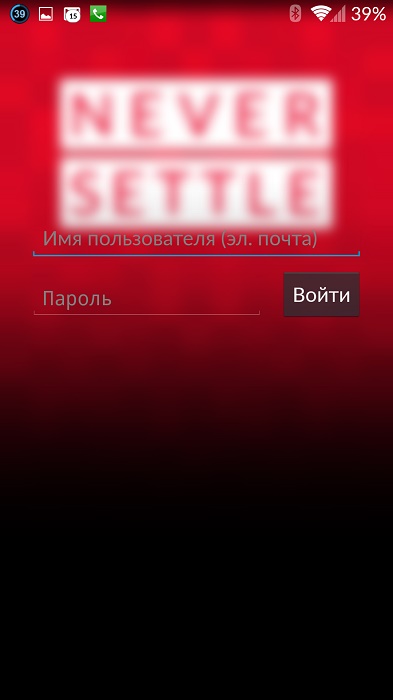
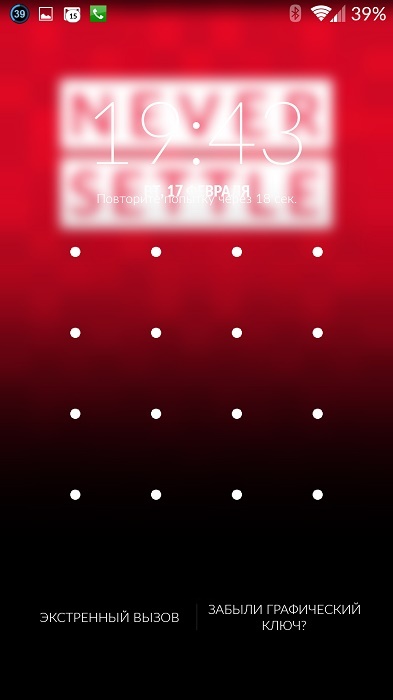
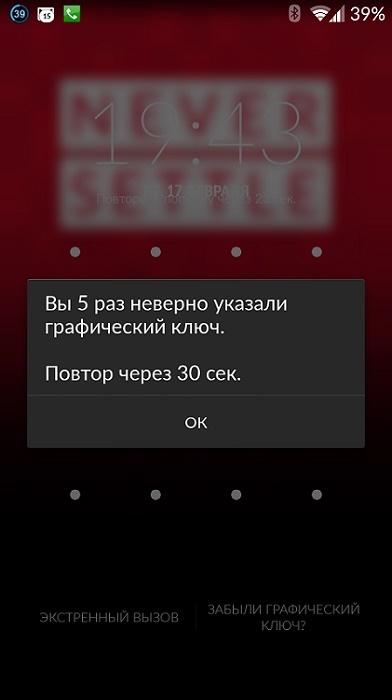
Die einzige Voraussetzung für die Implementierung einer solchen Technologie ist ein telefonischer Zugang zum Internet (mobil oder über WLAN).
Wenn es dem Besitzer des Smartphones gelungen ist, sich erfolgreich in sein Google-Konto einzuloggen, hat er sofort die Möglichkeit, Änderungen an seinem eigenen Musterschlüssel vorzunehmen oder die Eingabe in den Einstellungen beim Starten des Telefons ganz zu verweigern. Damit diese Option angezeigt wird, müssen Sie mindestens fünf Mal das falsche Muster eingeben!
Wenn Sie bei der Auswahl des Musters zu sorgfältig vorgehen, werden Sie etwa Folgendes sehen: „Zu viele Versuche, das Muster einzugeben“!
Wenn Sie Ihr Tablet oder Smartphone so schnell wie möglich wieder zum Leben erwecken müssen und keine Lust haben, die Anleitung zu lesen und sich in die Details zu vertiefen, dann:
Es ist sofort zu beachten, dass nach dem Zurücksetzen der Daten alle auf der Speicherkarte des Geräts gespeicherten Dateien erhalten bleiben (Fotos, Musik, Videos). Das System löscht nur Notizen, SMS-Nachrichten usw Adressbuch(das heißt, was im Speicher des Smartphones selbst gespeichert wurde). Mit Ihrem Google-Konto können Sie Datenverlust verhindern – speichern Sie einfach dort die notwendigen Informationen.
Mit dem Synchronisierungstool können Sie nach einem Systemreset die notwendigen Daten wiederherstellen.
Implementieren diese Methode Um einen Grafikschlüssel wiederherzustellen (ein Smartphone zu entsperren), muss dieser auf Android installiert sein Wiederherstellungsmenü. Nach der Verwendung müssen Sie die Systemdaten zurücksetzen. Verwechseln Sie sie nicht mit der Formatierung von Benutzerdaten. Dadurch werden Anwendungen und die dazugehörigen Daten gelöscht.
Ein kurzes Video dazu:
Weitere Informationen zum Zurücksetzen von Daten beliebter Marken finden Sie in Abschnitt 1.1.1.
Samsung
Die Reihenfolge der Aktionen zum Zurücksetzen des Musterschlüssels (und aller Daten – Hard-Reset) für Samsung ist wie folgt:
HTC
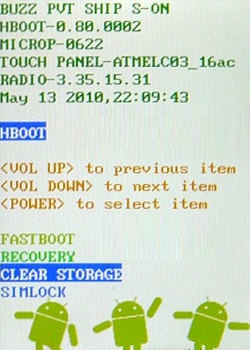
Huawei
Die folgenden Aktionen werden nacheinander ausgeführt:
Für eine begrenzte Anzahl neuer Huawei-Smartphones gibt es eine Entsperrmethode per Bootlooder. Durch den Vorgang werden absolut alle Benutzerdaten aus dem System gelöscht.
Eine andere Methode zum Zurücksetzen der Einstellungen ist diese:
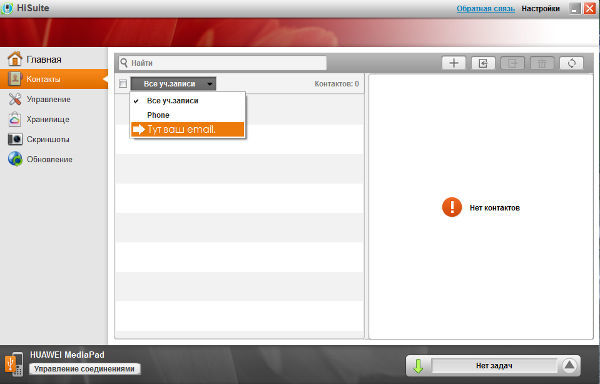
Sony
Es ist notwendig, die folgenden Schritte nacheinander durchzuführen:
Es gibt verschiedene Möglichkeiten, die Einstellungen auf ZTE-Geräten zurückzusetzen. Der erste ist dieser:
Es gibt eine andere Methode, um die Werkseinstellungen für ZTE-Smartphones wiederherzustellen:

Prestigio
Sie müssen Folgendes tun:
Asus
So setzen Sie Daten auf Asus-Geräten zurück:
Archos
Reihenfolge:
Wenn es dem Besitzer des Geräts also immer noch nicht gelungen ist, sein Google-Konto zu öffnen und die notwendigen Einstellungen zu ändern, um Zugriff auf die Daten zu erhalten, bleibt ihm nur ein Ausweg – wie er das System entsperrt – einen Hard-Reset.
Diese Methode hat einen gravierenden Nachteil: Wenn Sie das System „zurücksetzen“, gehen alle im Speicher des Geräts gespeicherten Daten (Fotos, Musik, Videos, Nachrichten, Dokumente, Telefonnummern usw.) verloren.
Wenn Sie sich mit dem Einrichten und Flashen eines Smartphones auskennen, können Sie versuchen, Ihr Smartphone zu flashen, OHNE Benutzerdaten zu formatieren (zu löschen).
Natürlich werden der Telefonbereich, SMS und Ihre Downloads gelöscht, aber wenn Sie die Synchronisierung mit Google-Konten eingerichtet haben, kann dies alles problemlos zurückgegeben werden.
Solche Informationen sind für alle Gerätebesitzer nützlich, bei denen das Risiko besteht, dass das Gerät blockiert wird (z. B. wenn kleine Kinder im Haus sind).
Dazu benötigen Sie das SMS-Bypass-Programm: 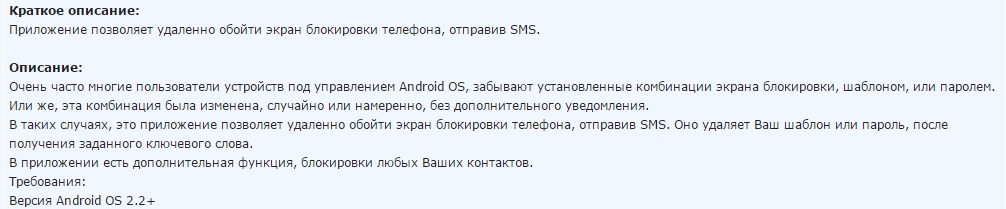
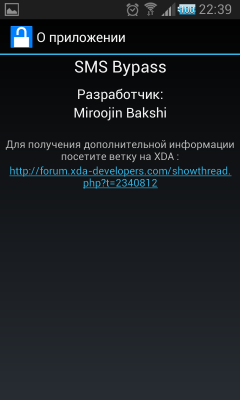
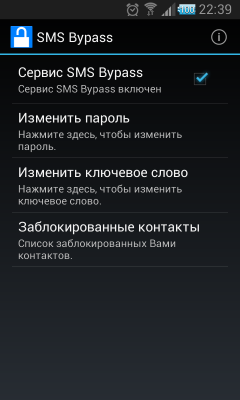
Welche Maßnahmen müssen ergriffen werden, um eine solche Situation zu vermeiden? Folge diesen Schritten:
Nachdem die SMS auf dem Gerät angekommen ist, sollte das Android-System automatisch neu starten. Jetzt kann der Benutzer ein beliebiges grafisches Passwort eingeben. Das ist alles – das Android-System auf dem Telefon ist entsperrt, Sie können auf dem Telefon gespeicherte Anwendungen und Informationsdaten nutzen.
Was tun, wenn Android auf Ihrem Smartphone aus irgendeinem Grund blockiert ist? Das operationssystem bietet die Möglichkeit zur Ferninstallation aller notwendigen Anwendungen auf ein Smartphone. Sie können es so machen:
Diese Technologie eignet sich für Besitzer solcher Geräte, auf denen Android „nicht älter“ Version 2.2 installiert ist.
Um das Muster zu entsperren, müssen Sie das „betroffene“ Telefon anrufen; nachdem der Anruf eingegangen ist, sollten Sie zu den Einstellungen gehen – die Kategorie „Sicherheit“ auswählen – das Muster deaktivieren.
Eine andere Methode besteht darin, dass Sie vor dem Wählen der erforderlichen Nummer Zeit haben sollten, auf die Anwendungsverknüpfung zu klicken, damit Sie dies tun können
Ziehen Sie die oberste Informationszeile (ein Beispiel für solche Aktionen ist in dem auf der Website veröffentlichten Video zu sehen).
Diese Technologie ähnelt der vorherigen: Sie müssen warten, bis auf dem Smartphone-Bildschirm eine Benachrichtigung über das Ausschalten des Geräts aufgrund einer schwachen Batterie angezeigt wird. Anschließend sollten Sie zum entsprechenden Einstellungsmenü gehen und das Muster deaktivieren.
Nachdem der Benutzer mehrere Versuche unternommen hat, die zum Entsperren des Systems erforderlichen Daten einzugeben, bietet Android an, dies über ein Google-Konto zu tun. Sie müssen 30 Sekunden warten, Ihre Daten eingeben, danach sollte das Smartphone entsperrt werden.
In einer Situation, in der der Benutzer sein Passwort und seine Anmeldung korrekt eingibt, das Android-System jedoch nicht antwortet (z. B. wenn das Gerät nicht mit dem Internet verbunden ist), müssen Sie Folgendes tun:
In einer Situation, in der sich der Benutzer nicht an seine eigenen Registrierungsdaten im System erinnern kann, muss er die Option „Passwort wiederherstellen“ verwenden und anschließend die neu erhaltenen Daten in das gesperrte Gerät eingeben. In einer solchen Situation ist es wichtig, dass das Gerät mit dem Internet (mobil oder WLAN) verbunden ist.
Was muss ich tun:
*Diese Zahlenfolge und *# funktioniert möglicherweise nicht auf Ihrem Smartphone.
Wenn Sie WLAN nicht aktivieren können, suchen Sie nach Servicecodes oder Login-Code Engineering-Menü Ihr Smartphone.
Wenn in der Nähe kein Internetzugangspunkt gefunden wird, müssen Sie eine SIM-Karte mit aktiviertem Internetdienst in Ihr Smartphone einlegen. Danach sollten Sie eine Verbindung zum Netzwerk herstellen.

Wenn Sie über eine SIM-Karte keine Verbindung zum Internet herstellen können oder kein WLAN vorhanden ist, können Sie auf die extreme Methode zurückgreifen und die Verbindung über einen (Click-to-buy)-Adapter herstellen.
Sie benötigen einen Adapter und einen mit dem Internet verbundenen Router und natürlich ein Kabel. Schließen Sie das gesperrte Gerät an das System an, warten Sie einige Sekunden (der Router sollte anfangen zu funktionieren) und geben Sie Ihren Benutzernamen und Ihr Passwort ein. Das ist alles – das Android-System ist entsperrt, Sie können mit der Arbeit beginnen. Zu beachten ist auch, dass nicht alle Smartphones die Möglichkeit der Verbindung über LAN-Leiter unterstützen, daher sollten Sie vor Arbeitsbeginn prüfen, ob dies im Gerätepass möglich ist.
Implementieren diese Technologie, Ihr Smartphone muss über ein Wiederherstellungsmenü verfügen. Als nächstes lädt der Benutzer herunter Dateimanager Aroma und installiert es über das obige Menü.
Sie müssen dem Pfad folgen: Daten – System – Geste.key ( letzte Datei ist gelöscht).
Eine weitere Möglichkeit für diese Methode besteht darin, die Datei „geste.key“ über das Update-System zu löschen. Eine wichtige Voraussetzung ist, dass das Wiederherstellungsmenü auf dem Smartphone funktionieren muss.
Um zu beginnen, müssen Sie die Datei herunterladen (anklickbar) und anschließend über das Wiederherstellungsmenü entpacken und installieren.
Nachdem diese Vorgänge abgeschlossen sind, muss der Benutzer sein Smartphone neu starten und das Android-System neu starten – für den Fall richtige Handlungen sie wird Geld verdienen.
Um das Muster mithilfe des Update-Systems zu entsperren, müssen Sie das Wiederherstellungsmenü im Fastboot-Modus installieren (diese Option ist für Besitzer nicht geeignet). Samsung-Smartphones, sie müssen das Odin-System verwenden).
So trivial es auch erscheinen mag, der einfachste Weg, einen Musterschlüssel zu entsperren, besteht darin, Ihr Gerät dorthin zu bringen Servicecenter, wo Spezialisten durchführen werden Garantieleistungen Ihr Gerät. Möglicherweise müssen Sie für eine solche Operation einen bestimmten Betrag bezahlen. Überprüfen Sie daher vor jedem Eingriff den Preis.
Folgende Vorgänge müssen durchgeführt werden:
Der Benutzer muss über ein Konto verfügen Samsung-Eintrag Konto.
Sie müssen sich anmelden, „Inhalte und Dienste“ – „Nach Gerät suchen“ – „Bildschirm entsperren“ auswählen.
Sie müssen die erforderliche Firmware auf der Website Ihres Smartphone-Herstellers finden, sie herunterladen und auf Ihr Telefon hochladen. Hier gibt es verschiedene Möglichkeiten
Aktionen:
Als nächstes wird das Android-Gerät mit einem PC verbunden, auf dem das vorinstallierte Programm installiert ist notwendige Treiber. Gehen Sie von Ihrem Smartphone aus in das Programm und öffnen Sie das Menü. Wählen Sie eine der vorgeschlagenen Methoden zum Zurücksetzen der Daten aus.
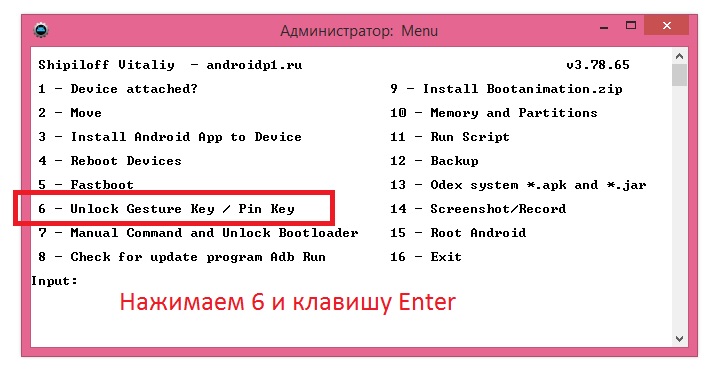
Wie funktionieren Methoden zum Entfernen (Entsperren) eines Musters im Adb Run-System?
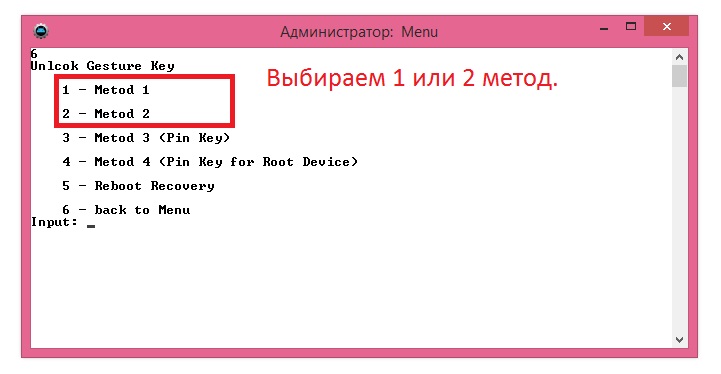
Im ersten Fall (Methode 1) wird die Datei „geste.key“ aus dem Datensystemordner gelöscht. Nachdem dies geschehen ist, kann der Benutzer beliebige Muster in das System eingeben.
Bei der zweiten Option (Methode 2) in Datenordner system werden die system.db-Daten zurückgesetzt.
Sollte die Entsperrung nicht automatisch erfolgen, können Sie über folgende Schritte manuell durchführen Befehlszeile. Als nächstes startet das Android-System neu, das Smartphone wird entsperrt.
Methode zum Zurücksetzen von Daten über das Adb Run-Programm über die Befehlszeile:
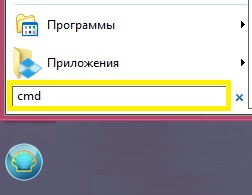
Drücken Sie die Windows-Taste (oder starten Sie);

Klicken Sie auf Suchen und suchen Sie nach cmd oder drücken Sie WIN+R;
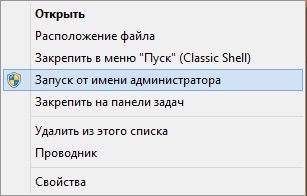
*Es ist wichtig, die Eingabeaufforderung als Administrator zu öffnen. Klicken Sie dazu mit der rechten Maustaste und wählen Sie „Als Administrator ausführen“.
rm /data/system/gesture.key
cd /data/data/com.android.providers.settings/databases
sqlite3-Einstellungen.db
System aktualisieren set value=0 where name=’lock_pattern_autolock";
Update-System-Set-Wert=0, wobei name=’lockscreen. dauerhaft gesperrt";
Wenn der Neustart des Geräts abgeschlossen ist und die Sperre nicht entfernt wird, sollten Sie eine beliebige Geste eingeben.
1. Starten Sie das Adb Run-Programm
2. Wählen Sie Manuell >>> Shell
3. Geben Sie die Befehle manuell ein:
su
rm /data/system/locksettings.db
rm /data/system/locksettings.db-wal
rm /data/system/locksettings.db-shm
neu starten
4. Geben Sie nach dem Neustart einen beliebigen Grafikschlüssel (Schloss) ein, falls verfügbar.
*Damit das Programm ordnungsgemäß funktioniert, muss das ADB-Debugging auf dem Smartphone aktiviert sein.
Wenn es vor dem Blockieren Ihres Geräts nicht eingeschaltet war, ist das Einschalten mit der Blockierung nicht möglich!
Alle im Internet gefundenen Informationen sind in einem Artikel zusammengefasst. Wenn Sie einen neuen Weg gefunden haben, wie Sie die Blockierung aufheben können, schreiben Sie bitte an [email protected]. Vielen Dank im Voraus.
So entsperren Sie Android, wenn Sie Ihr Bildschirmsperrmuster oder Passwort vergessen haben. Eine einfache und effektive Möglichkeit, Android zu entsperren, ohne Daten zu verlieren.
Ich möchte gleich sagen, dass man Android auf jeden Fall entsperren kann, wichtig ist nur, ob man alle Daten verliert oder nicht.
In diesem Artikel werden wir uns mit Folgendem befassen:
1. Internetverbindung
2. Entsperren Sie mit einem Google-Konto
3. Wenn Sie Ihren Benutzernamen und Ihr Passwort vergessen haben
4. Werksreset
Ich werde eine Möglichkeit beschreiben, Android mithilfe der von Google bereitgestellten Funktion zu entsperren. Der einzige Haken ist die Verbindung zum Internet, da wir hierfür nicht in die Einstellungen gehen können – aber es stellte sich auch als völlig lösbar heraus. Wenn Ihr Android bereits vor der Sperrung mit dem Internet verbunden war, sollten Sie überhaupt keine Probleme haben – fahren Sie direkt mit dem nächsten Punkt fort.
Variante 1.
Wenn Sie WLAN aktiviert haben, können Sie zu jedem Ort gehen, an dem Sie bereits eine Verbindung hergestellt haben, ohne das Passwort zu ändern. Wenn Sie ein solches WLAN-Netzwerk finden, stellt Ihr Android-Gerät automatisch eine Verbindung zum Internet her.
Option 2.
Legen Sie eine weitere SIM-Karte mit aktiviertem Internet und minimalem Datenverkehr ein. Wenn Sie die SIM-Karte wechseln, aktiviert ein Telefon oder Tablet mit 3G-Unterstützung automatisch die mobile Datenübertragung. Sollte dies nicht der Fall sein, versuchen Sie, das Gerät neu zu starten oder eine SIM-Karte eines anderen Betreibers zu verwenden.
Nachdem Sie Ihr Android-Gerät mit dem Internet verbunden haben, fahren Sie mit dem nächsten Schritt zum Entsperren Ihres Android-Geräts fort.
Da Ihr Android nun Zugriff auf das Internet hat, können Sie das Muster oder Passwort mit Ihrem Google-Konto entsperren. Dazu müssen Sie fünfmal das falsche Passwort oder Bild eingeben, dann erscheint die Schaltfläche „Passwort vergessen“. Hier müssen Sie die Google-Kontoinformationen (Benutzername und Passwort) eingeben, mit denen Ihr Android verknüpft ist. Wenn eine solche Schaltfläche nicht angezeigt wird, geben Sie sie erneut ein. Natürlich kann es Ausnahmen geben, sie sollte jedoch angezeigt werden.
Es kann vorkommen, dass Sie sich nicht an Ihre Kontodaten erinnern. Dies geschieht normalerweise, wenn jemand anderes die Kontoregistrierung für Sie durchgeführt hat. Daher rate ich Ihnen, nach der Genesung etwas Zeit zu investieren und selbst ein neues Konto zu erstellen. Dieser Artikel hilft Ihnen dabei oder schauen Sie sich die Videoanleitung unten an. Jetzt müssen Sie Ihre Daten herausfinden.
Option 1: Sie haben Ihr Login vergessen
Wenn Ihnen diese Option nicht zusagt (Sie kennen die bei der Registrierung angegebenen Daten nicht), versuchen Sie es mit einer anderen Methode: Verbinden Sie Ihr Android-Gerät über ein Kabel mit Ihrem Computer und führen Sie das proprietäre Dienstprogramm für Ihr Android-Gerät aus (Sie können das Programm und die Treiber herunterladen auf der offiziellen Website des Herstellers). Im Abschnitt „Über das Gerät“ finden Sie die Anmeldedaten für Ihr Google-Konto.
Option 2: Sie haben Ihr Passwort vergessen
So registrieren Sie sich vom PC aus im Play Store (Videoanleitung)
Wenn Ihnen diese Methode zum Entsperren von Android ohne Datenverlust aus irgendeinem Grund nicht zusagt, gibt es andere, ausgefeiltere: Sicherung mit Überschreiben der für die Sperrung des Bildschirms verantwortlichen Dateien mithilfe des Adb-Ausführungsprogramms – „USB-Debugging“ muss vor dem Auftreten aktiviert werden eines Problems. Wir haben die einfachste und universellste Möglichkeit besprochen, Android ohne Datenverlust zu entsperren.
Wenn Sie Ihre Daten synchronisiert oder Ihr Android-Gerät gesichert haben, sollten Sie vielleicht keine Zeit damit verschwenden, nach einer anderen Möglichkeit zum Entsperren von Android zu suchen, sondern einen Hard Reset durchführen. In diesem Fall gehen alle Ihre Daten verloren. Suchen Sie dazu anhand des Herstellers (oder Modells) Ihres Android nach, wie Sie einen Hard Reset durchführen können.
Wenn diese Informationen für Sie nützlich waren, abonnieren für die Veröffentlichung neuer ähnlicher Artikel im untenstehenden Formular, begleiten Sie uns zu unserer VKontakte-Gruppe. Ihre Fragen können Sie in den Kommentaren unter dem Artikel schreiben.
So entsperren Sie Android, wenn Sie Ihr Bildschirmsperrmuster oder Passwort vergessen haben. Eine einfache und effektive Möglichkeit, Android zu entsperren, ohne Daten zu verlieren. Ich möchte gleich sagen, dass man Android auf jeden Fall entsperren kann, wichtig ist nur, ob man alle Daten verliert oder nicht. In diesem Artikel befassen wir uns mit: 1. Internetverbindung 2.…
In diesem Artikel werden wir diskutieren handliches Werkzeug FernbedienungAndroid, und auch mögliche Probleme damit verbunden, zum Beispiel „blockiert Fernbedienung Android, wie man es entsperrt.“
Vor ein paar Jahren Google-Unternehmen stellte ein praktisches Tool zum Remote-Verwalten, Verfolgen, Blockieren oder Zurücksetzen von Android-Geräten auf die Werkseinstellungen vor.
In den Smartphone-Einstellungen muss die Android-Fernbedienung aktiviert sein. Häufig ist diese Option standardmäßig aktiviert, es ist jedoch besser, dies zu überprüfen. Um die Android-Fernsteuerung zu aktivieren, müssen Sie zu gehen Einstellungen – Sicherheit – Geräteadministratoren und klicken Sie auf FernbedienungAndroid.
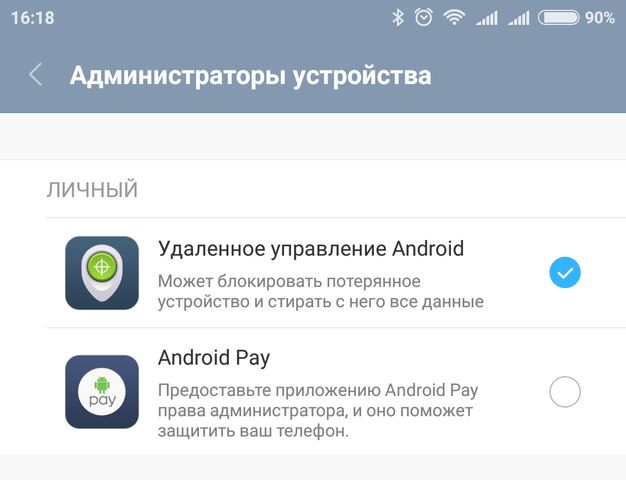
Gehen Sie danach zur Website Android-Fernbedienung, wo Sie Ihr Gerät und seinen Standort auf der Karte sehen. Es stehen Ihnen drei Funktionen zur Verfügung: Anrufen, blockieren Und Klar.
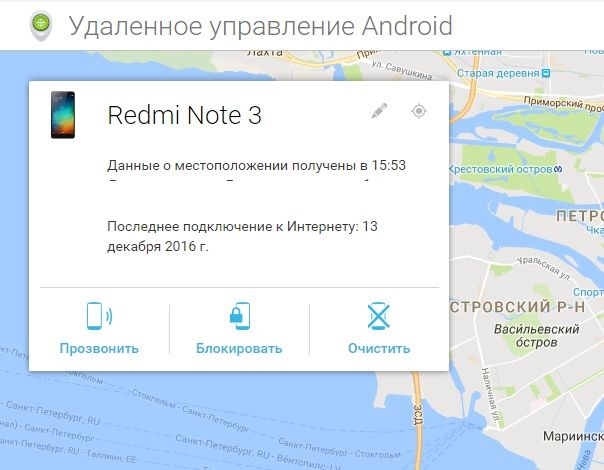
Drücken Sie " Block", woraufhin ein Dialogfeld angezeigt wird. Geben Sie für mehr Sicherheit eine beliebige numerische PIN oder ein alphanumerisches Passwort ein. Klicken Sie dann auf „Blockieren“. Danach Mobilgerät wird von der Fernbedienung blockiert Android-Steuerung.
Nach einiger Zeit schaltet sich das ausgewählte Smartphone aus. Wenn Sie Ihr Smartphone einschalten, wird ein Sperrbildschirm angezeigt, der Sie zur Eingabe Ihrer PIN oder Ihres Passworts auffordert.
Es ist hübsch nützliche Funktion wenn Sie Ihr Android-Gerät verloren haben oder es gestohlen wurde. Sie können auch alle persönlichen Daten löschen, wenn Sie befürchten, dass ein Angreifer Zugriff darauf erlangen könnte.
Viele Nutzer interessieren sich für die Frage, wie man ein Gerät entsperrt, wenn es per Android-Fernbedienung gesperrt ist. Die einfachste und bequemste Lösung ist Geben Sie die richtige PIN oder das richtige Passwort ein.
Wenn Sie sich nicht erinnern Passwort festlegen, dann solltest du es tun Werkseinstellungen zurückgesetzt. Suchen Sie im Internet oder auf speziellen Websites, wie Sie Ihr Smartphone-Modell auf die Werkseinstellungen zurücksetzen (Hard-Reset). Beim Hard-Reset werden alle persönlichen Daten gelöscht Android-Gerät, einschließlich einer PIN oder eines Passworts.
Wenn Sie eine andere Lösung für dieses Problem kennen oder ein mit der Android-Fernbedienung gesperrtes Gerät nicht entsperren können, schreiben Sie bitte unten in die Kommentare.
Es kommt vor, dass der Besitzer eines Android-Gadgets das Passwort oder Muster vergisst. Was tun, wenn Sie sich in einer so unangenehmen Situation befinden? Zunächst einmal besteht kein Grund zur Panik, denn... es gibt zwei einfache Wege Entsperren des Geräts, was auch unerfahrene Benutzer tun können. Lassen Sie uns herausfinden, wie man Android entsperrt.
Bei dieser Entsperrmethode gehen keine Daten auf dem Gerät verloren. Es gibt zwar ein „Aber“: Zum Zeitpunkt der Sperrung des Geräts mit einem Passwort oder Muster musste es über eine Internetverbindung verfügen (über WLAN oder …). Mobilfunknetz). Selbstverständlich muss der Nutzer über ein mit dem Smartphone verknüpftes Google-Konto verfügen. Warum ein Google-Konto Pflicht sein sollte, wird erklärt.
Geben Sie das Passwort oder Muster fünfmal falsch ein, woraufhin die Schaltfläche „“ auf dem Bildschirm erscheint Passwort vergessen?" und Felder zur Eingabe Ihres Google-Konto-Logins und Passworts. Bitte beachten Sie, dass Sie Daten aus dem Konto eingeben müssen, mit dem das Gerät verknüpft ist.
Ich habe Ihren Benutzernamen und Ihr Passwort vergessen, um mich anzumelden Konto Google? Versuchen Sie, Benutzerdaten wiederherzustellen, indem Sie das Wiederherstellungsverfahren gemäß den Anweisungen von Google befolgen. Nach erfolgreicher Anmeldung bei Ihrem Konto wird das Gerät entsperrt und Sie können das Passwort oder die Kombination entfernen Grafikschlüssel, und auch ändern.
Wenn der Benutzername und das Passwort für Ihr Google-Konto vollständig verloren gehen, d. h. Wenn Sie sie nicht wiederherstellen können, müssen Sie einen Werksreset oder eine andere Methode verwenden – .
Aufmerksamkeit! Wenn Sie das Gerät per Hard Reset entsperren, werden alle darauf befindlichen Daten gelöscht interner Speicher Smartphone oder Tablet. Auf der Speicherkarte gespeicherte Dateien gehen nicht verloren. Machen Sie es sich zur Regel, Fotos, Videos und andere Dateien dort zu speichern Micro SD Karte und sichern Sie sie auf einem anderen Medium oder Cloud-Dienst. Nach einem Hard-Reset kehrt das Gerät zu seinen ursprünglichen Werkseinstellungen zurück.
IN Android-Einstellungen Smartphones und Tablets haben einen Menüpunkt „ Zurücksetzen auf Werkseinstellungen", aber weil Wenn das Gerät gesperrt ist, müssen Sie durch Drücken einer bestimmten Kombination zum Wiederherstellungsmenü wechseln mechanische Tasten auf dem Gehäuse des Gadgets.
Dieses Handbuch enthält nur die einfachsten und zugänglichsten Verfahren zum Entsperren von Android, die ein normaler Benutzer durchführen kann. Tatsächlich gibt es mehrere weitere Möglichkeiten, die jedoch ein höheres Maß an Android-Kenntnissen erfordern.
| In Verbindung stehende Artikel: | |
|
So entfernen Sie Viren von Ihrem Computer, wenn das Antivirenprogramm sie nicht erkennt
Das Problem der Sicherheit mobiler Geräte ist eines der dringendsten ... So wählen Sie einen Benutzernamen auf Twitter aus. Twitter-Name für Mädchen auf Englisch
Nach der Registrierung werden Sie aufgefordert, mehrere schreibende Personen auszuwählen... Präsentation zum Thema „Paint-Grafikeditor“
Diese Lektion richtet sich an diejenigen, die sich mit der Arbeit eines Grafikers vertraut machen möchten... | |